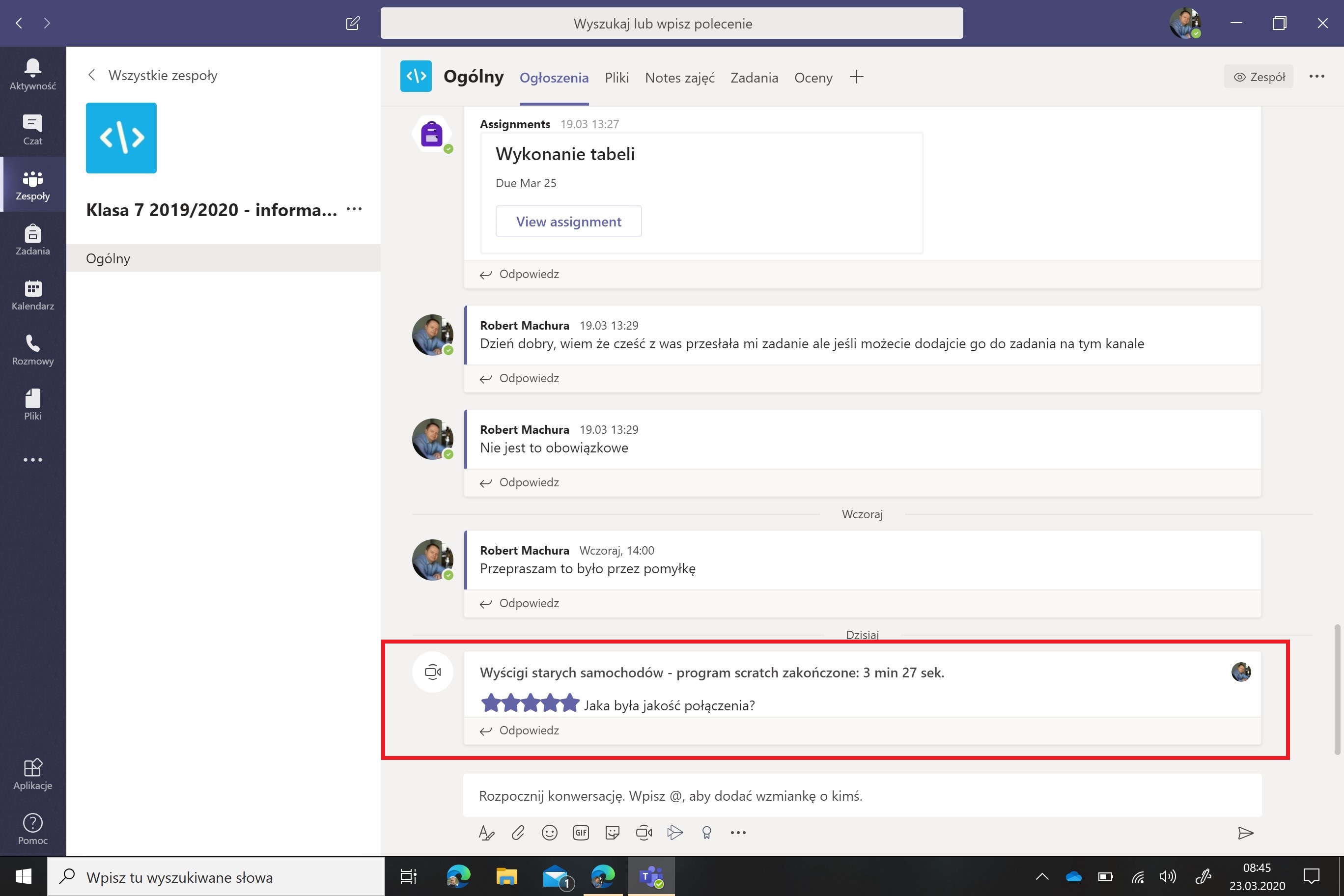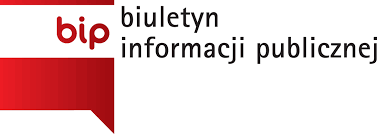Po uruchomieniu programu MS Teams lub zalogowaniu na stronie office.com i wybraniu narzędzia Teams, wybieramy grupę uczniów z którą chcemy przeprowadzić lekcję on-line.
Aby rozpocząć wybieramy obrazek kamery (w dolnej części programu)
Obrazek poniżej. ∇
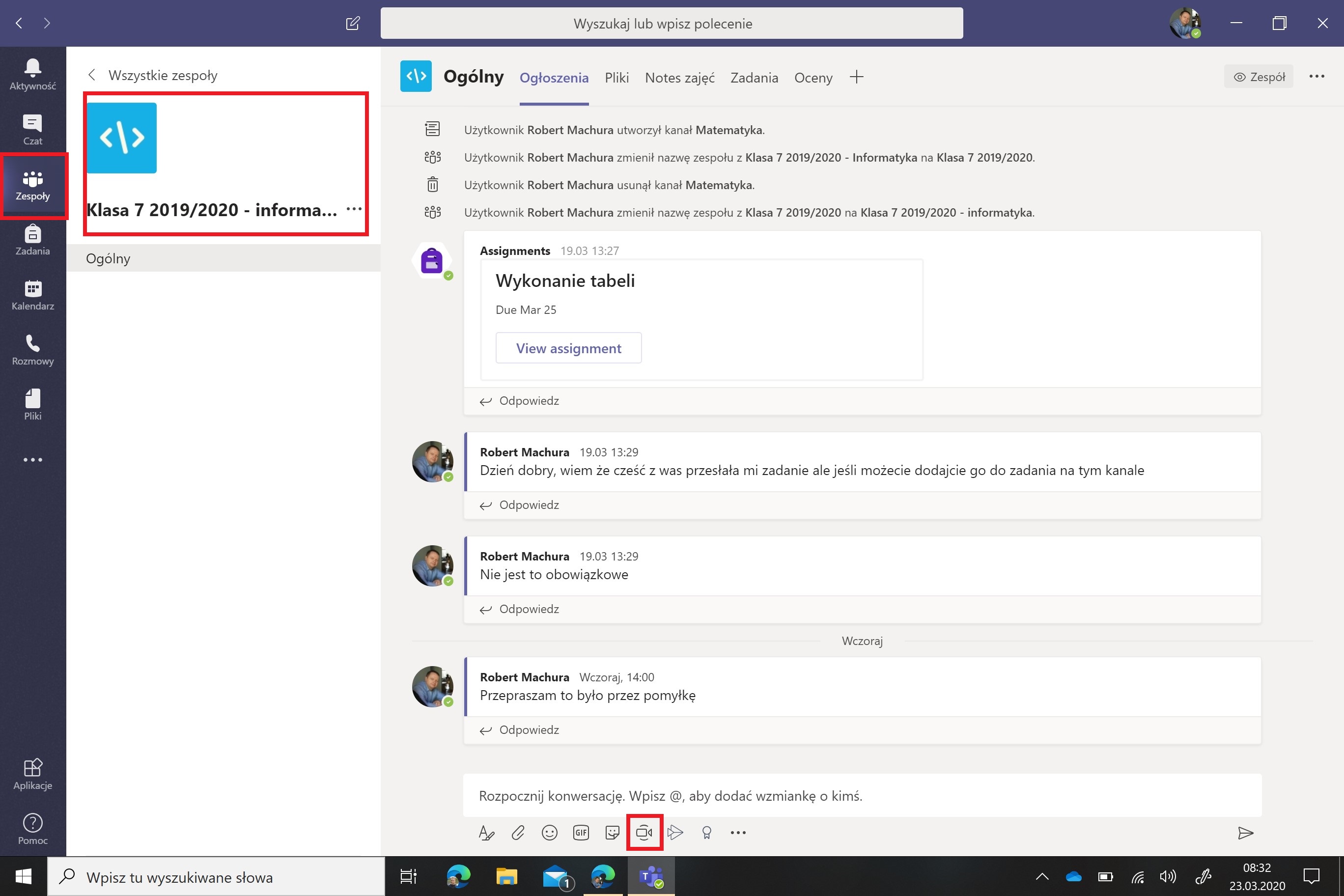
W kolejnym kroku wpisujemy temat spotkania, np. Lekcja 1 - tworzenie tabel.
Wybieramy polecenie "Rozpocznij spotkanie teraz"
Obrazek poniżej. ∇

Po połączeniu mamy zobaczymy takie manu jak na obrazie (więcej opcji pojawia się po kliknięciu w 3 kropeczki).
Aby rozmyć tło wybieramy opcję - "Rozmyj tło" - przydatne.
Aby nagrać naszą lekcję wybieramy "Rozpocznij nagrywanie" - można rozpocząć nagrywanie od chwili kiedy udostępnimy nasz pulpit.
Aby udostępnić pulpit wybieramy ikonkę ze strzałką w górę.
Obrazek poniżej. ∇
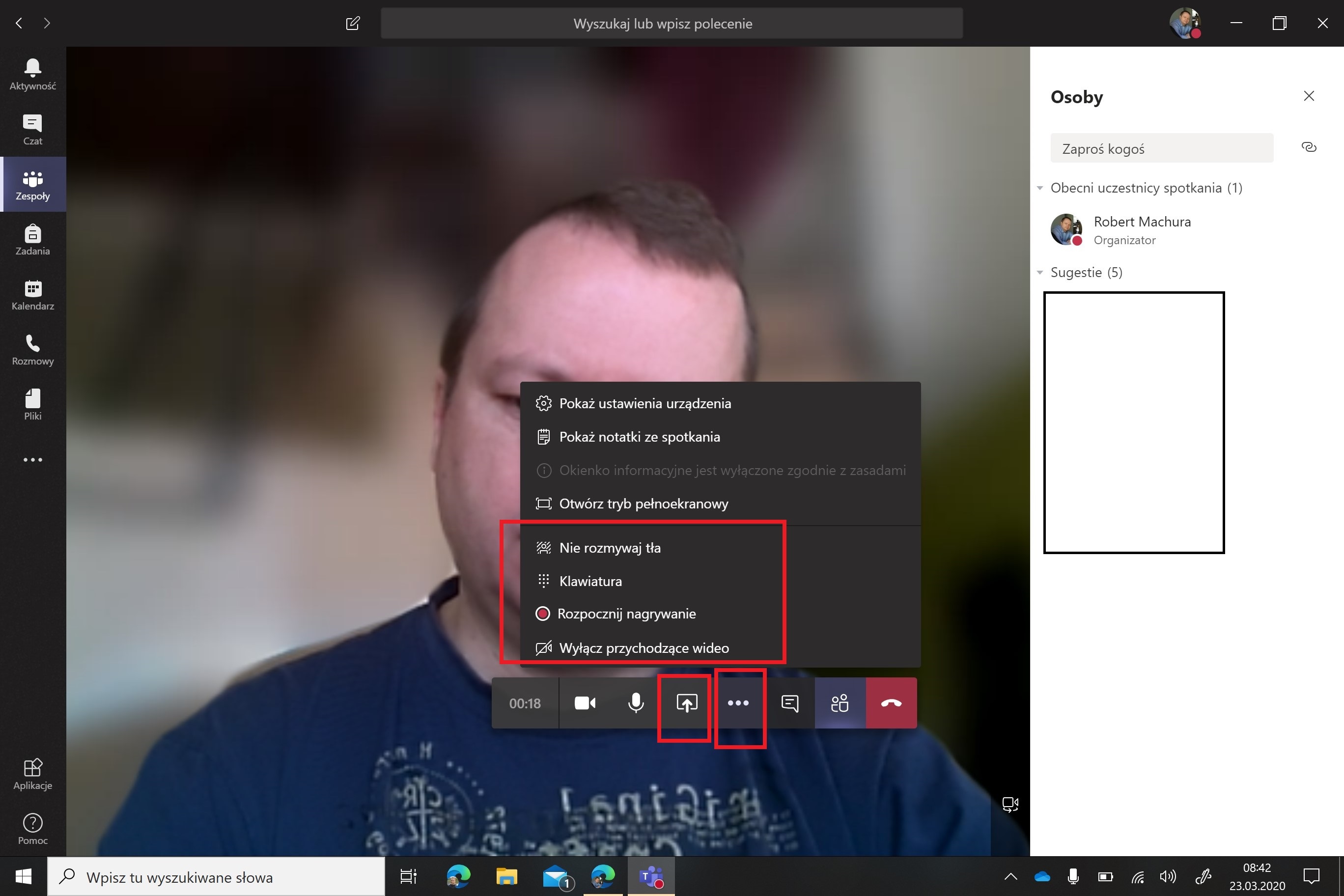
Po wybraniu polecenia udostępnij mamy możliwość udostępnienia Pulpitu, Dowolnego okna lub prezentacji PowerPoint (przeglądamy nasze prezentacji - możemy wybrać z udostępnionej lekcji)
Obrazek poniżej. ∇

Nasz udostępniony pulpit wygląda tak jak poniżej.
Aby przestać udostępniać pulpit wybieramy ikonę z kwadracika z "X" tak jak na obrazie poniżej.
Obrazek poniżej. ∇

W trakcie rozmowy on-line po wybraniu ikony "Rozmowa" możemy przesyłać różne informacje i komunikaty.
Aby zakończyć rozmowę wybieramy czerwoną słuchawkę (przy nagrywaniu naszej lekcji najpierw proszę zakończyć nagrywanie - 3 kropeczki i zakończ nagrywać).
Obrazek poniżej. ∇
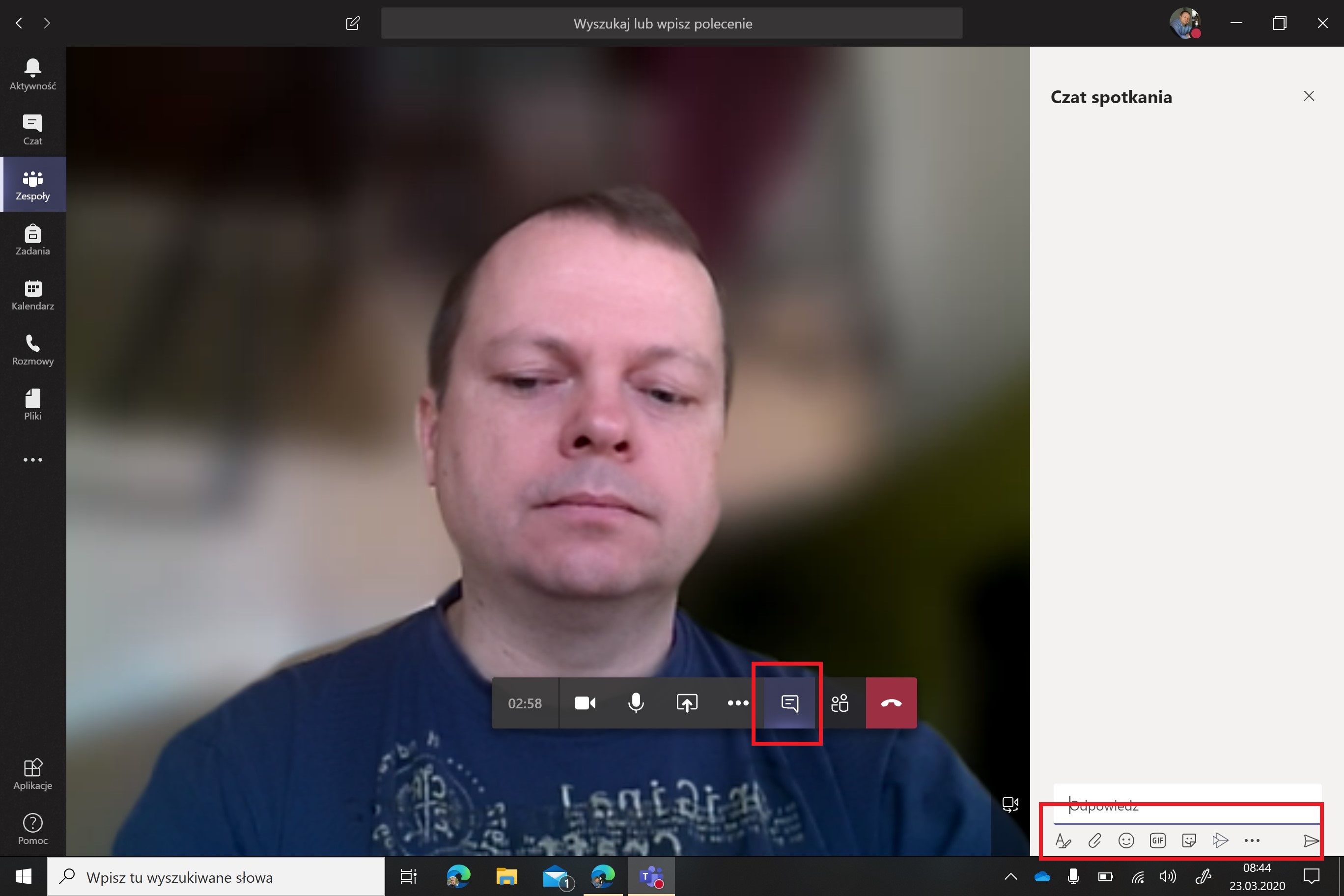
Informacje o naszej lekcji pojawią się w kanale.
Jeśli lekcja była nagrywana to zostanie dodana po pewnym czasie przez system właśnie w tym miejscu.
Obrazek poniżej. ∇